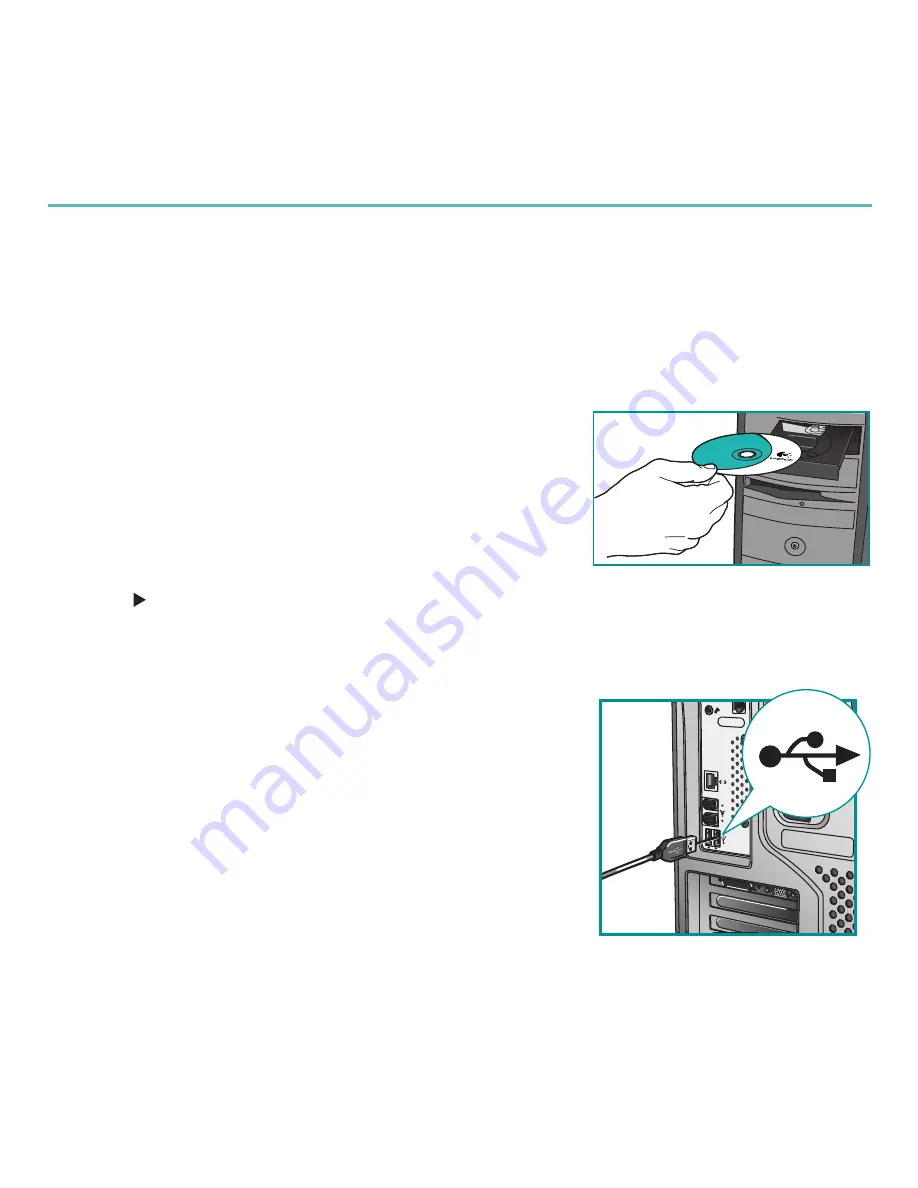
32
Po polsku
Logitech QuickCam
Pierwszy krok — instalacja oprogramowania
Oprogramowanie zainstaluj, zanim jeszcze podłączysz kamerę.
Wiele spośród rozbudowanych funkcji kamery nie będzie działać prawidłowo,
jeśli oprogramowanie nie zostanie w całości zainstalowane.
Do napędu CD-ROM/DVD-ROM włóż instalacyjny
dysk CD. Dysk ten powinien uruchomić
się automatycznie. Jeśli tak się nie stanie,
wykonaj następujące kroki:
Dwukrotnie kliknij ikonę
•
Mój komputer
.
Równie dobrze możesz kliknąć
Start Mój komputer
.
Prawym przyciskiem myszy kliknij ikonę napędu CD-ROM/DVD-ROM,
•
po czym kliknij
Autoplay
.
Ustawianie kamery
W trakcie instalacji oprogramowania, na etapie
ustawiania kamery, pojawi się żądanie podłączenia
kamery do portu USB komputera.
Ważne:
NIE podłączaj kamery, zanim nie pojawi
się takie żądanie .
USB
Summary of Contents for QuickCam S 5500
Page 1: ...User s guide Logitech QuickCam S 5500...
Page 24: ...24 Logitech QuickCam Logitech Logitech QuickCam S 5500 QuickCam...
Page 25: ...25 DVD 1 2 DVD USB...
Page 26: ...26 Logitech QuickCam Logitech RightSound Technology 1 1 2 3 30...
Page 27: ...27 QuickCam YouTube QuickCam Logitech QuickCam QuickCam QuickCam...
Page 28: ...28 Logitech QuickCam QuickCam Video Effects LogitechVideo Effects...
Page 38: ...38 Logitech QuickCam Logitech Logitech QuickCam S 5500 QuickCam...
Page 39: ...39 CD DVD 1 2 CD DVD USB USB...
Page 40: ...40 Logitech QuickCam Logitech RightSound 1 2 1 3 30...
Page 41: ...41 QuickCam YouTube QuickCam Logitech QuickCam QuickCam QuickCam...
Page 42: ...42 Logitech QuickCam QuickCam Video Effects Logitech...
Page 59: ...59 Logitech Logitech QuickCam S 5500 QuickCam...
Page 61: ...61 Logitech RightSound 1 2 3 30...
Page 62: ...62 Logitech QuickCam QuickCam YouTube QuickCam QuickCam Logitech QuickCam QuickCam...
Page 63: ...63 QuickCam Video Effects Logitech...
Page 129: ...888 XXX MPHJUFDI DPN TVQQPSU...
Page 130: ......
Page 131: ......


































